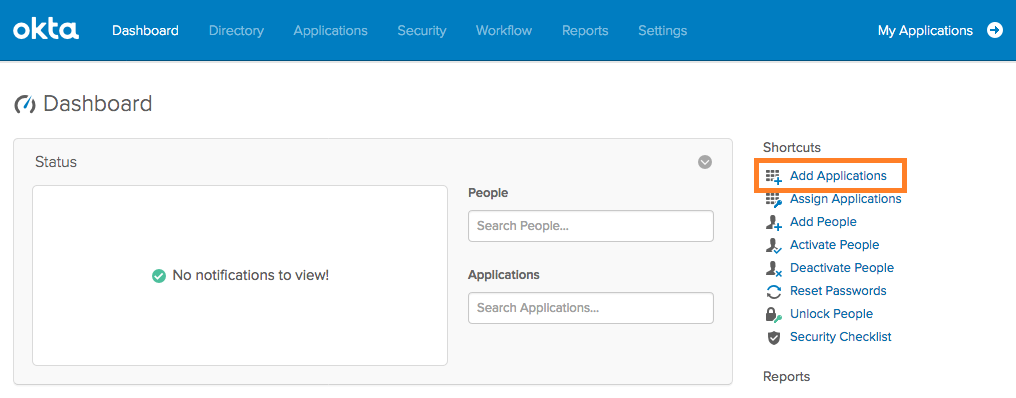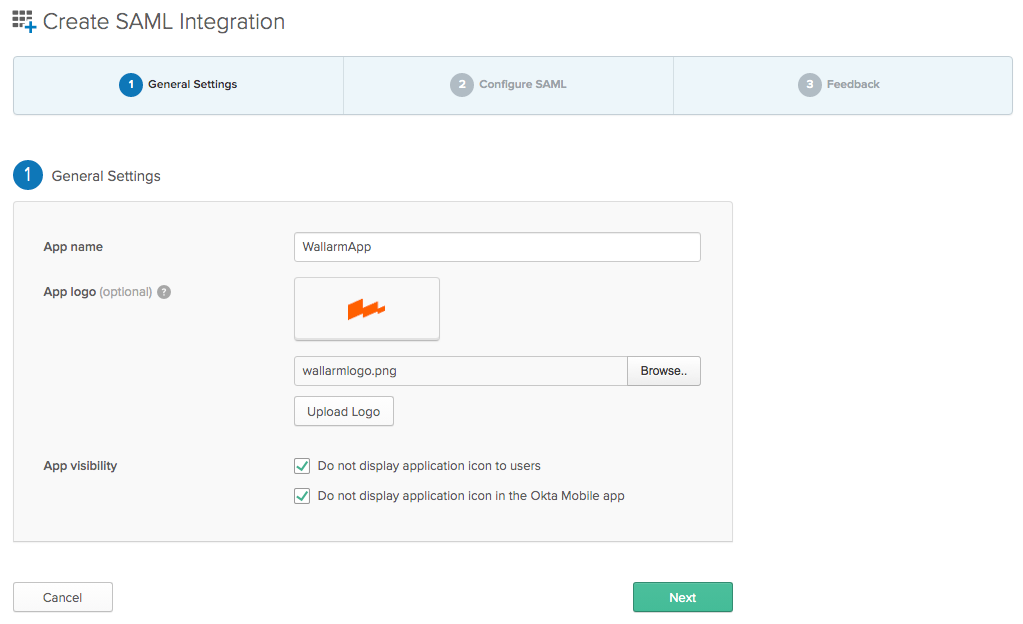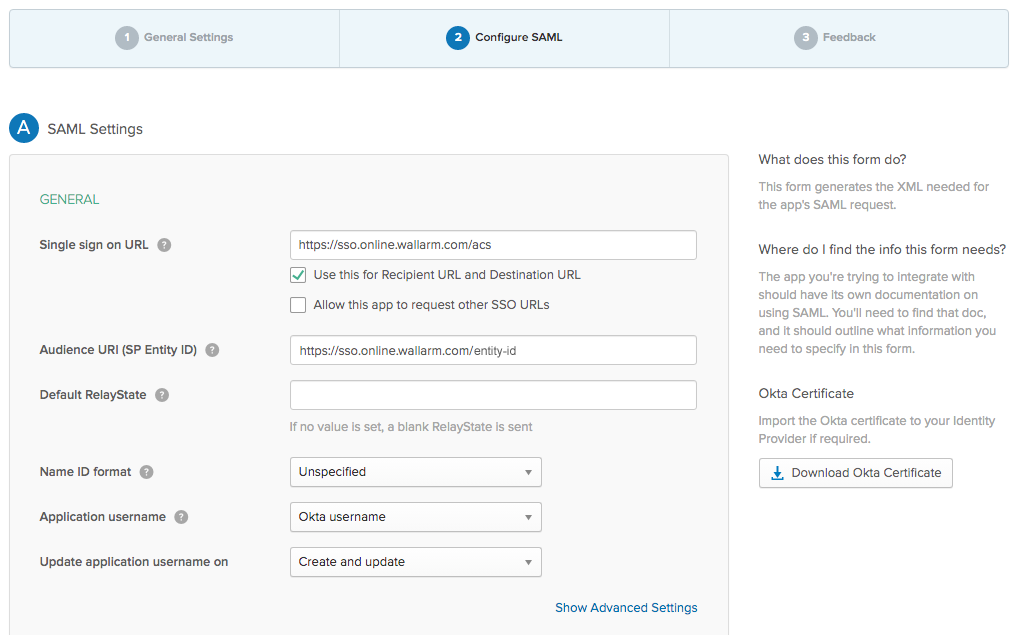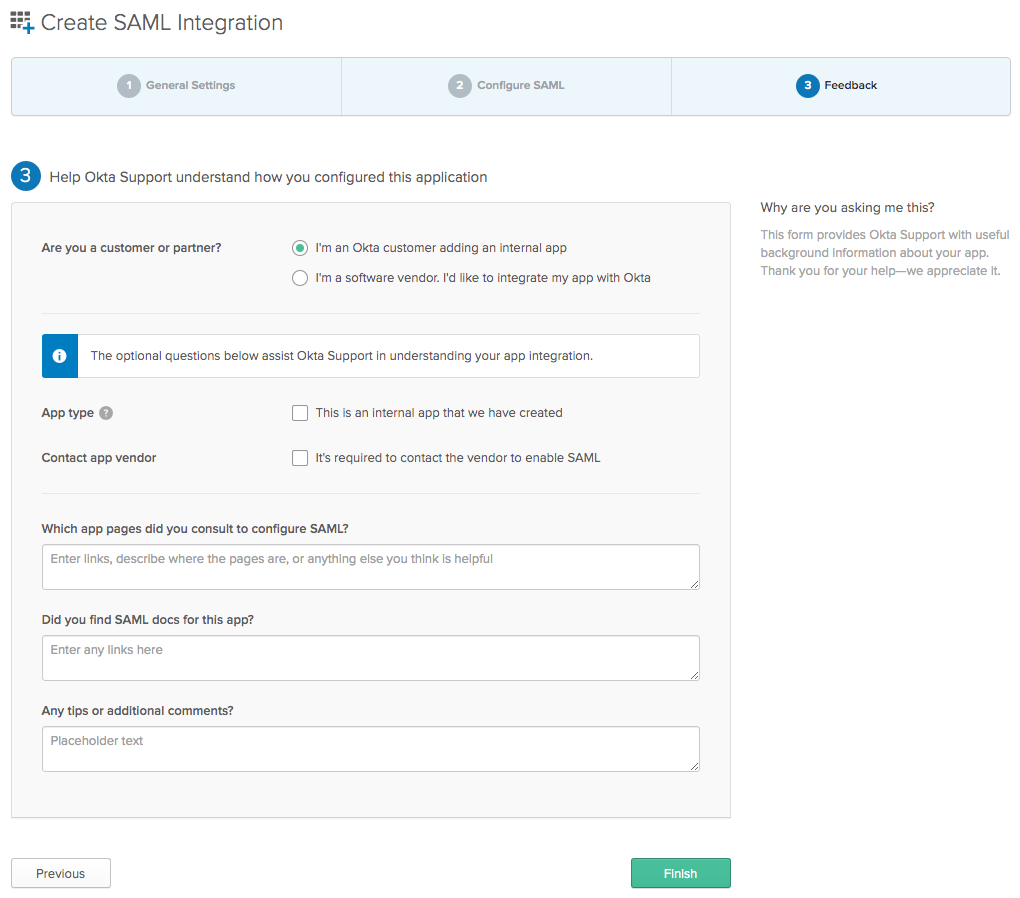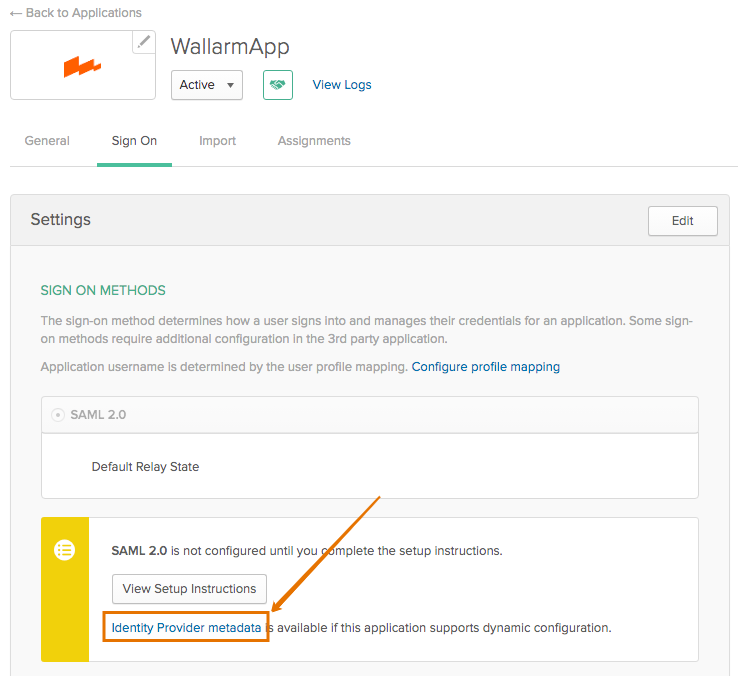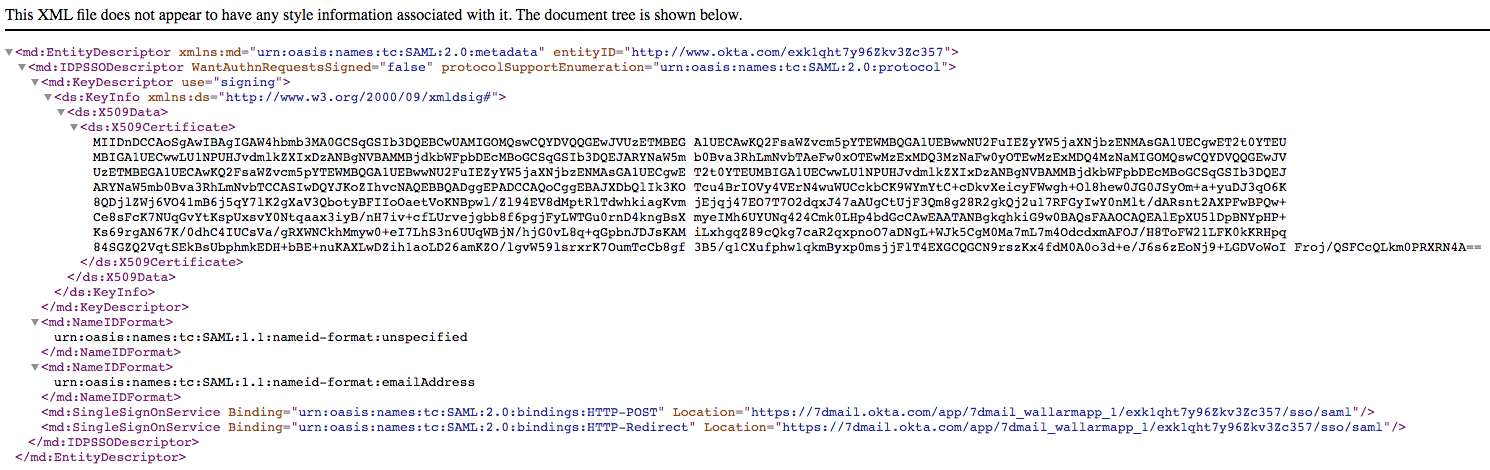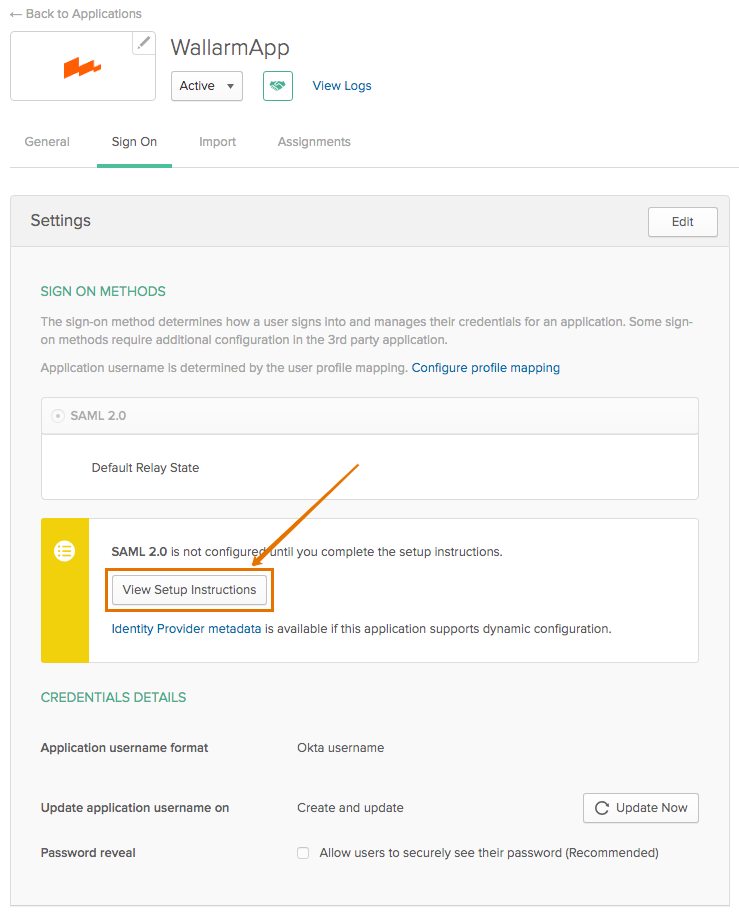Шаг 2. Создание и настройка приложения в Okta¶
Необходимые сведения
В этом руководстве в качестве демонстрационных используются следующие значения:
ВебмониторэксApp— для параметра App name (в Okta);https://sso.online.wallarm.com/acs— для параметра Single sign on URL (в Okta);https://sso.online.wallarm.com/entity-id— для параметра Audience URI (в Okta).
Обратите внимание
Убедитесь, что вместо демонстрационных значений последних двух параметров вы используете значения, полученные ранее.
Авторизуйтесь в сервисе Okta (аккаунт должен быть с правами администрирования) и нажмите на кнопку Администратор в правом верхнем углу.
В разделе Dashboard нажмите на кнопку Add Applications справа.
Далее в разделе добавления новых приложений нажмите кнопку Create New App справа.
Во всплывающем окне установите следующие параметры:
-
Platform → «Web».
-
Sign on method → «SAML 2.0».
Нажмите на кнопку Create.
После этого вы перейдете в мастер создания SAML‑интеграции (Create SAML Integration). Для создания и настройки SAML‑интеграции предлагается пройти три этапа:
-
Общие настройки (General Settings).
-
Настройка SAML (Configure SAML).
-
Обратная связь (Feedback).
Затем потребуется выгрузить метаданные для созданной интеграции.
1. Общие настройки (General Settings)¶
На этом этапе введите имя создаваемого приложения в поле App Name.
Опционально вы можете загрузить логотип создаваемого приложения (поле
App logo) и настроить видимость приложения (поле App visibility) для ваших пользователей на домашней странице Okta и в мобильном приложении Okta.
Нажмите кнопку Next.
2. Настройка SAML (Configure SAML)¶
На этом этапе вам понадобятся параметры, сгенерированные ранее на стороне Вебмониторэкс:
-
Вебмониторэкс Entity ID;
-
Assertion Consumer Service URL (ACS URL).
Параметры Okta
Это руководство описывает только обязательные для заполнения параметры при настройке SSO с Okta.
Чтобы узнать подробнее об остальных параметрах (в том числе связанных с настройками цифровой подписи и шифрования сообщений SAML), воспользуйтесь документацией Okta.
Заполните следующие основные параметры:
-
Single sign on URL — введите значение Assertion Consumer Service URL (ACS URL), полученное ранее на стороне Вебмониторэкс.
-
Audience URI (SP Entity ID) — введите значение Вебмониторэкс Entity ID, полученное ранее на стороне Вебмониторэкс.
Остальные параметры для первоначальной настройки можно оставить по умолчанию.
Для продолжения настройки нажмите кнопку Next. При необходимости вернуться к предыдущему этапу нажмите кнопку Previous.
3. Обратная связь (Feedback)¶
На этом этапе вам предлагается предоставить сервису Okta дополнительную информацию о типе вашего приложения, являетесь ли вы клиентом или партнером Okta и другие данные. На данном этапе достаточно выбрать для параметра Are you a customer or partner? значение «I'm an Okta customer adding an internal app».
При необходимости заполните другие доступные параметры.
После этого вы можете завершить работу с мастером создания SAML‑интеграции, нажав на кнопку Finish. Для перехода на предыдущий шаг нажмите кнопку Previous.
После этого этапа вы попадете на страницу настроек созданного приложения.
Теперь требуется выгрузить метаданные для созданной интеграции, чтобы продолжить настройку SSO‑провайдера на стороне Вебмониторэкс.
Метаданные представляют собой набор параметров, описывающих свойства поставщика идентификационных данных (подобных тем, что были сформированы для поставщика сервиса на Шаге 1), необходимых для настройки SSO.
Выгрузка метаданных¶
Вы можете выгрузить метаданные либо в виде XML‑файла, либо «как есть» в текстовом виде (полученные таким образом метаданные потребуется вводить вручную при дальнейшей настройке).
Для выгрузки в виде XML‑файла:
-
На странице настроек созданного приложения нажмите на ссылку «Identity Provider metadata»:
В результате вы перейдете на новую вкладку вашего браузера с подобным содержимым:
-
Сохраните содержимое (средствами браузера или другим удобным для вас способом) в XML‑файл.
Для выгрузки метаданных «как есть»:
-
На странице настроек созданного приложения нажмите кнопку View Setup instructions:
-
Скопируйте все предоставленные данные.
Теперь вы можете продолжить настройку SSO на стороне Вебмониторэкс.